Im Rahmen der Digitalisierung und Modernisierung des Arbeitsplatzes gibt es immer neue Anforderungen, wiederkehrende, oft sogar banal scheinende Prozesse für die Anwender zu vereinfachen. Dabei sind die simpelsten Lösungen speziell im Bereich der Datenverwaltung oft das Anlegen von Excel Tabellen oder SharePoint Listen. Diese mit der Hand zu pflegen wird mit der Zeit lästig. Eine deutlich smartere Lösung bieten Microsoft PowerApps. PowerApps ist eine Low-Code Programmierplattform für Unternehmensanwendungen. Damit kann quasi jeder zum „Programmierer“ werden. Anhand eines simplen Beispiels möchte ich im Folgenden einige Möglichkeiten aufzeigen, die PowerApps bietet.
Microsoft Powerapps und die Mittagspause
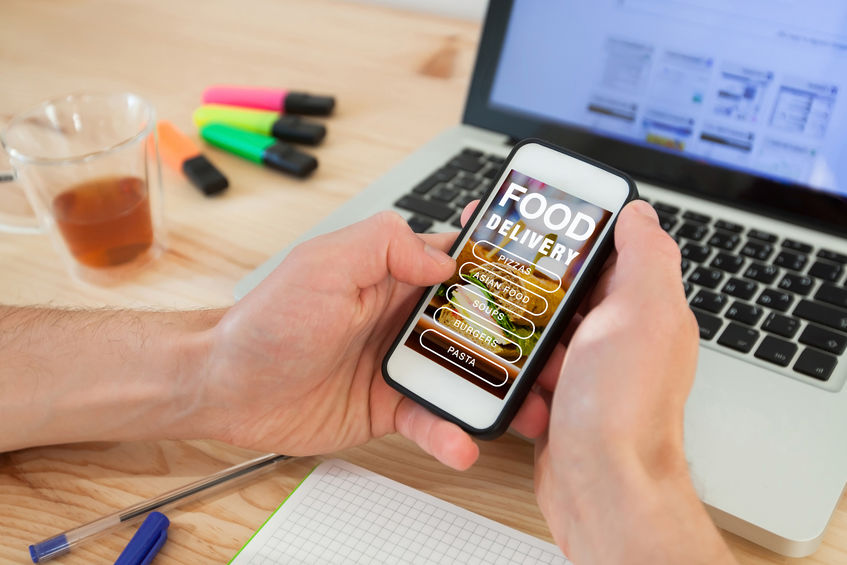
Das Mittagsdilemma
Es ist jeden Mittag das Gleiche: Die Kollegen haben Hunger, aber keiner weiß wohin der andere gehen möchte, bzw. bei welchem Lieferdienst man bestellen will. In der Mittagsrunde im Teams wird fleißig gechattet und diskutiert. Einige Mitarbeiter sind genervt von den Benachrichtigungen und der arme Kollege, der bestellen muss, muss erstmal alle möglichen Nachrichten auf Relevanz überprüfen. Um die Absprache einheitlicher zu gestalten, habe ich in kurzer Zeit eine PowerApp dafür entwickelt.
Der Aufbau der Powerapp
Grundsätzlich besteht die Datengrundlage der PowerApp aus zwei SharePoint Listen. Eine Liste (Abb.1) beinhaltet alle von uns genutzten Lieferdienste oder Imbissanbieter, bei denen wir regelmäßig zu Tisch sind. Die andere Liste (Abb. 2) beinhaltet die Informationen wer, was, wo bestellen bzw. essen möchte. Das ist für unsere App als Datengrundlage bereits ausreichend.
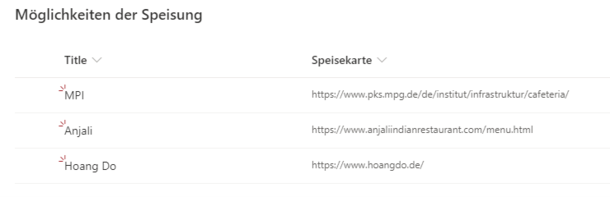
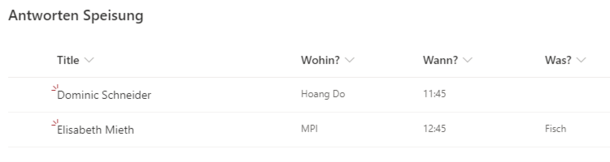
Unsere App besteht aus zwei sogenannten „Screens“. Diese stellen einfach nur einzelne Bildschirme einer App dar. Der erste Screen (Abb. 3) beinhaltet alle Auswahlmöglichkeiten und Freitextfelder, damit die Kollegen ihre Wünsche äußern können.
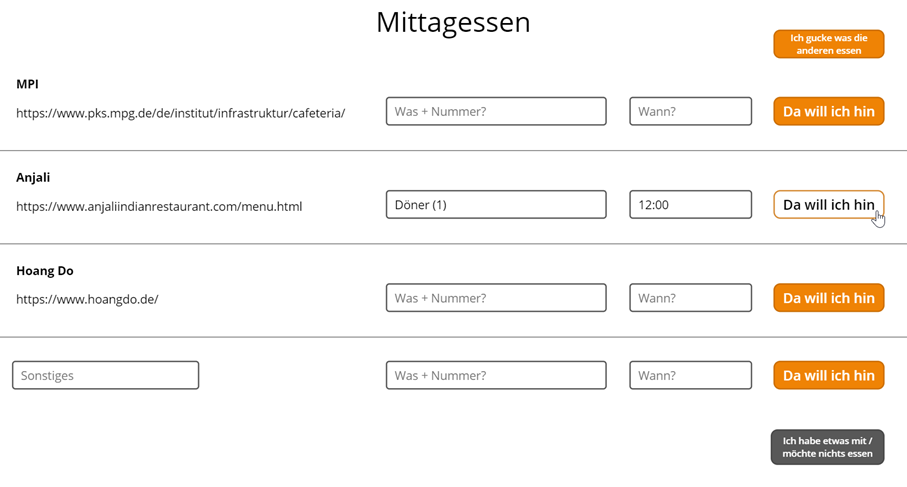
Die oberen 3 Einträge werden über eine Galerie dargestellt. Galerien ermöglichen einen schnellen Aufbau von sich wiederholenden Datenstrukturen. Sobald in der SharePoint Liste von Abbildung 1 ein neuer Eintrag angelegt wird, erscheint dieser ebenfalls auf diesem Screen samt dazugehörigen Textfeldern und Buttons.
Durch das Betätigen der Buttons wird die getroffene Auswahl an die zweite SharePoint Liste übergeben. Bei der Übergabe wird überprüft, ob für den Nutzer bereits ein Eintrag in der Antwortenliste steht. Ist dies der Fall, wird der alte Eintrag überschrieben. Der Code dazu auf dem Button sieht wie folgt aus. Die dazugehörigen Kommentare stellen klar welche Bereiche des Codes für welche Funktion zuständig sind.
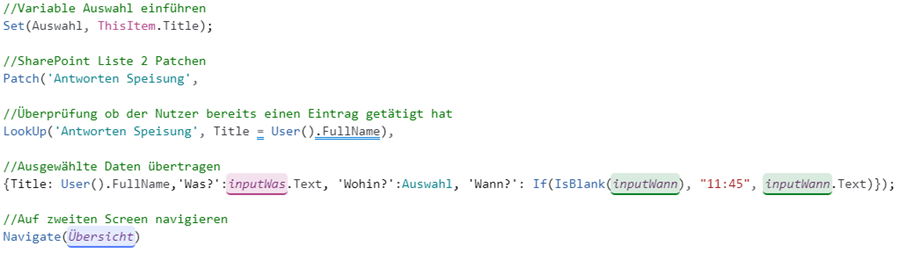
Auf dem zweiten Screen wird die Auswahl der Mitarbeiter angezeigt und es wird ein Kreisdiagramm erzeugt, welches die absoluten Stimmen für die jeweiligen Anbieter darstellt. Die gegebenen Antworten werden wieder in einer Galerie dargestellt.
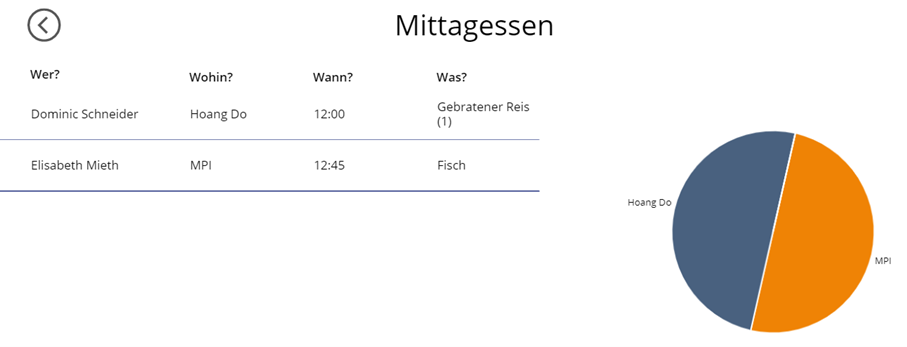
Damit keine Unklarheiten aufkommen, ob die Einträge der Kollegen vom jeweiligen Tag sind oder ggf. schon letzte Woche getätigt wurden, werden die Einträge in der SharePoint Liste jeden Tag per Microsoft Flow automatisiert gelöscht.
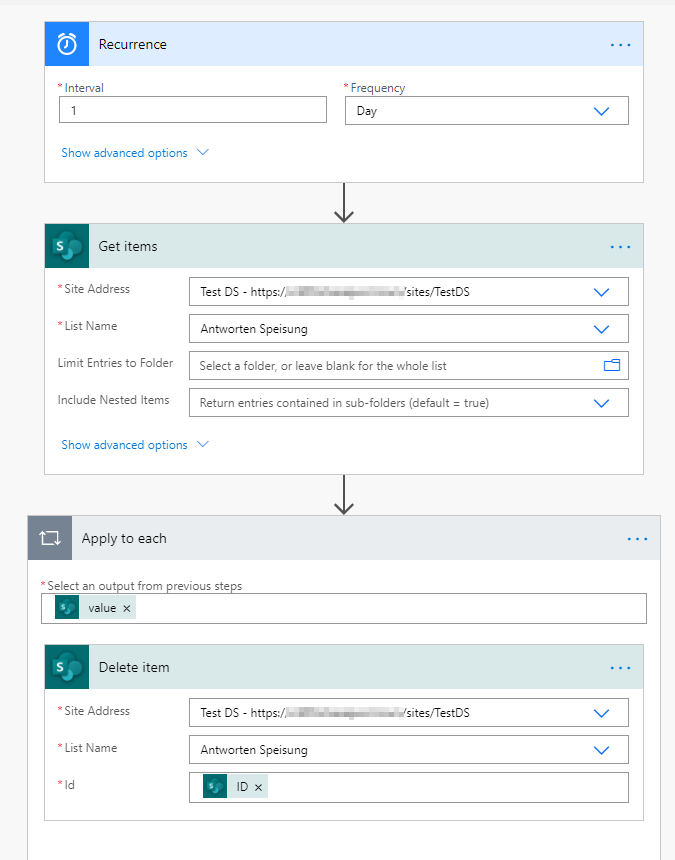
Fazit
Wer die Zeit hat sich mit Microsoft PowerApps zu befassen, sollte dies unbedingt tun. PowerApps bietet enormes Potential, was die Optimierung und Digitalisierung von Geschäftsprozessen betrifft. Das wichtigste dabei ist jedoch, dass ihre Apps an ihre Geschäftsprozesse angepasst werden müssen bzw. auf Grundlage dieser erstellt werden. Das Layout kann übrigens auch so angepasst werden, dass auch das Smartphone zur Eingabe genutzt werden kann.

Themen
Informiert bleiben
Erhalten Sie max. einmal im Monat Neuigkeiten zu aktuellen IT-Themen aus den Bereichen IT-Betrieb und Zusammenarbeit in der Cloud.
Feedback
Haben Sie Anregungen zum Blog oder Wünsche für Themen? Dann senden Sie uns Ihr Feedback an
redaktion@intraconnect.de.

